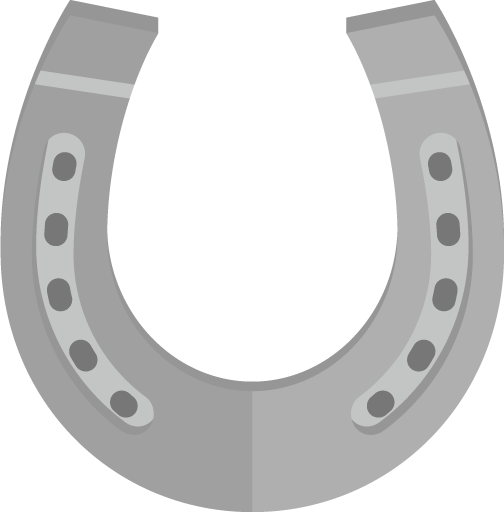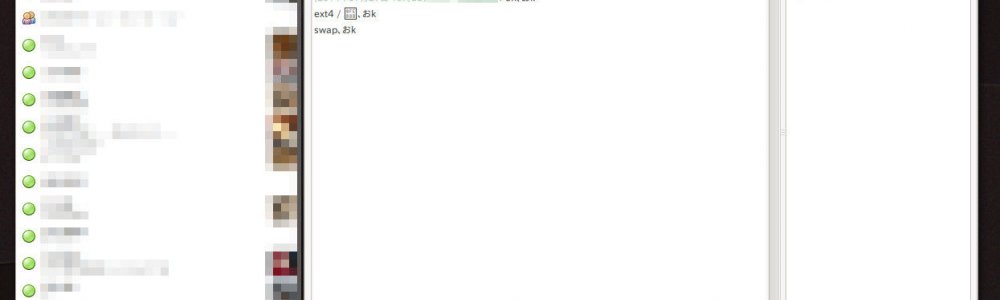
賛否両論あるようですが、 LINEはスマートフォン世代の事実上の標準的な インスタントメッセンジャーとなりました。
しかし、LINE公式では Android , iOS Windows, OS X 向けのバイナリしか配布られておらず、Linux向けのものは ありません。
方法としてWineを利用してWindows版のLINEを動かすという 手段がありますが、残念ながら日本語入力に何があったり、 適切な設定でなければ頻繁に落ちてしまい、使用感がよくありません。
ということで今回は何とかしてLinuxでまともにLINEを使おうという試みです
今回は purple-line を利用します。
これは、多くのディストリビューションで標準的なメッセンジャーツールである Pidgin (もしくは Finch) で使用されている libpurple を 有志のLINEの解析の成果 から LINEプロトコルへ対応させるプラグインです。
標準リポジトリにはないので手動でコンパイルしてやる必要があります。
※ Pidginが未インストールのシステムなら
$ sudo apt-get install pidginを実行しておいてください。
※動作テスト環境 Ubuntu 14.04 x86_64 3.13.0-32-generic
◎ purple-lineをコンパイルするには libpurpleの開発環境と Apatch thrift が必要です。 まずはこれを整備していきます。
● libpurpleの方は難しくなく 以下のコマンドでインストールできます。
$ sudo apt-get install libpurple0 libpurple-dev libpurple-bin● 続いて thriftです。こちらは少し面倒です。
コンパイルに必要なパッケージを入手します。
$ sudo apt-get install libboost-dev libboost-test-dev libboost-program-options-dev libevent-dev automake libtool flex bison pkg-config g++ libssl-dev python-devこちらのパッケージは少し容量がかさみますので プログラミングをする層であれば入れておいていいかと思いますが それ以外の方は使用後に削除しても大丈夫です。
以上でコンパイルの準備が完了しました。
こちらから最新のソースコードをダウンロードしてきて解凍しておきます。
解凍したら以下のコマンドを入力していきます。
$ cd (解凍したディレクトリ)/thrift-*/
$ ls
(CHANGE LICENSE などのデータが見えたらOK)
$ ./configure --without-tests
$ make
$ sudo make installこれで thrift も用意出来ました。
◎
では本丸もコンパイルしていきます。 まずはソースコードの取得です。 git コマンドがあれば
$ git clone http://altrepo.eu/git/purple-line.git/gitがない場合はこちらから最新版のソースを zip/tar.gz で ダウンロードできます。 ページ下部でリンクが見えづらいので注意です。 ダウンロードしたらわかりやすいところに展開しておいてください。
$ cd (ダウンロードしたディレクトリ)/purple-line*
$ wget http://altrepo.eu/git/line-protocol.git/blob_plain/HEAD:/line_main.thrift
$ make
$ make install
$ sudo ldconfig以上で完了です。
◎起動してみる
この状態でPidginを起動すれば アカウント種の中にLINEが追加されていますので ユーザー名 に メールアドレス を入力して パスワードを設定すればログインすることができます。
初回ログイン時には端末にて確認の4桁の数字のPINを入力すれば 設定完了となります。